Rimuovere Mac Fixer Pro da MacOS
Malware Specifico Per MacConosciuto anche come: Mac Fixer Pro applicazione potenzialmente indesiderata
Ottieni una scansione gratuita e controlla se il tuo computer è infetto.
RIMUOVILO SUBITOPer utilizzare tutte le funzionalità, è necessario acquistare una licenza per Combo Cleaner. Hai a disposizione 7 giorni di prova gratuita. Combo Cleaner è di proprietà ed è gestito da RCS LT, società madre di PCRisk.
Come rimuovere Mac Fixer Pro dal Mac?
Cos'è Mac Fixer Pro?
Secondo le persone che hanno creato Mac Fixer Pro, questa app è progettata per riparare e pulire computer Mac / sistemi MacOS. Tuttavia, questo software è pubblicizzato su siti web ingannevoli e distribuito attraverso configurazioni di altri software. È molto probabile che la maggior parte delle persone scarichi e installi involontariamente Mac Fixer Pro. Le app di questo tipo sono classificate come applicazioni potenzialmente indesiderate (PUA).
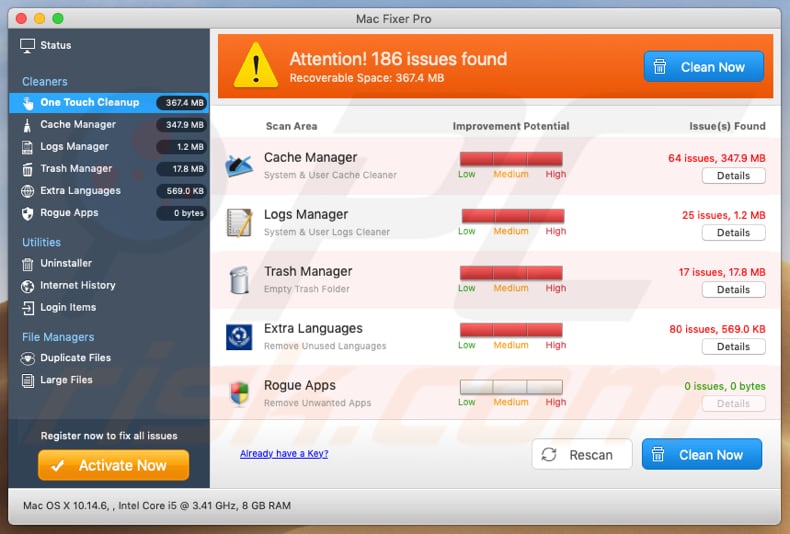
Mac Fixer Pro include funzionalità come "Cache Manager", "Logs Manager", "Trash manager", "Uninstaller" e così via. Tutti gli strumenti disponibili dovrebbero migliorare le prestazioni del computer in un modo o nell'altro. Tuttavia, per utilizzarli completamente è necessario attivare l'applicazione Mac Fixer Pro che non è gratuita. Vale la pena ricordare che il software classificato come PUA non dovrebbe essere considerato attendibile. C'è sempre la possibilità che sia inutile. Per essere più precisi, ci sono molti casi in cui le PUA rilevano problemi falsi per creare l'impressione che ci siano molti problemi che possono essere risolti utilizzando una particolare applicazione. Detto in parole semplici, gli sviluppatori che creano app di questo tipo tentano di fare soldi cercando di indurre le persone a pagare per il loro software senza valore. Non è noto se Mac Fixer Pro sia una di queste app, ma esiste un'alta possibilità che possa esserlo. Un'altra cosa delle PUA è che gli sviluppatori spesso distribuiscono più di un'app di questo tipo alla volta. Detto in parole povere, abbastanza spesso aggiungono più PUA in una configurazione. In genere, le PUA aggiuntive sono vari dirottatori del browser e app di tipo adware. I dirottatori del browser sono progettati per modificare le impostazioni del browser (promuovere alcuni falsi motori di ricerca) e registrare informazioni sul sistema utente come indirizzi IP, geolocalizzazione, query di ricerca immesse, URL delle pagine visitate, ecc. I loro sviluppatori condividono i dati raccolti con più persone che ne abusano generare introiti. Le app di tipo adware sono progettate per visualizzare annunci intrusivi che reindirizzano le persone che fanno clic su varie pagine non affidabili. Oppure scaricano e installano altre app indesiderate. Per riassumere, non è consigliabile fidarsi delle app che sono distribuite attraverso pagine ingannevoli usando altri metodi discutibili. Si consiglia di disinstallare al più presto tutte le PUA installate.
| Nome | Mac Fixer Pro applicazione potenzialmente indesiderata |
| Tipo di minaccia | Applicazione potenzialmente indesiderata, malware per Mac, virus per Mac |
| Nomi rilevati (mmg_mmgsite.pkg) | Avast (MacOS:AMC-N [PUP]), AVG (MacOS:AMC-N [PUP]), ESET-NOD32 (Una variante di OSX/GT32SupportGeeks.V non voluto), Ikarus (PUA.OSX.Mactweaker), Lista completa (VirusTotal) |
| Domini correlati | macfixerpro[.]com |
| Sintomi | Il tuo Mac diventa più lento del normale, vedi annunci pop-up indesiderati, sei reindirizzato a siti dubbi. |
| Metodi distributivi | Annunci pop-up ingannevoli, programmi di installazione software gratuiti (in bundle), programmi di installazione falsi per lettori flash, download di file torrent. |
| Danni | Perdita finanziaria, tracciamento del browser Internet (potenziali problemi di privacy), visualizzazione di annunci indesiderati, reindirizzamenti a siti dubbi, perdita di informazioni private. |
| Rimozione |
Per eliminare possibili infezioni malware, scansiona il tuo computer con un software antivirus legittimo. I nostri ricercatori di sicurezza consigliano di utilizzare Combo Cleaner. Scarica Combo CleanerLo scanner gratuito controlla se il tuo computer è infetto. Per utilizzare tutte le funzionalità, è necessario acquistare una licenza per Combo Cleaner. Hai a disposizione 7 giorni di prova gratuita. Combo Cleaner è di proprietà ed è gestito da RCS LT, società madre di PCRisk. |
Mac Fixer Pro è simile ad un numero di PUA, ad esempio, Mac Magician, Speedup Mac Pro e Smart Mac Tuneup. La maggior parte delle app di questo tipo sono pubblicizzate come strumenti che migliorano le prestazioni del computer, puliscono i file non necessari e / o fanno altre cose. Sfortunatamente, abbastanza spesso le app di questo tipo non funzionano come dovrebbero. In altre parole, non risolvono alcun problema reale né forniscono agli utenti alcun altro valore.
Come sono state installate applicazioni potenzialmente indesiderate sul mio computer?
Mac Fixer Pro può essere scaricato da un sito Web apparentemente ufficiale e da almeno una pagina ingannevole. Tuttavia, la maggior parte delle volte le persone non scaricano e installano intenzionalmente app di questo tipo. Di solito accade quando le persone fanno clic su annunci ingannevoli visualizzati su siti Web ombreggiati o durante download o installazioni di altri programmi. In altre parole, quando gli sviluppatori software utilizzano un metodo di "raggruppamento". Lo usano per indurre le persone a installare o scaricare PUA insieme ad altri software che scaricano apposta. In genere, le informazioni su download o installazioni aggiuntivi sono nascoste in "Personalizzato", "Avanzate" e altre impostazioni simili delle configurazioni di altri programmi. Il problema è che non molte persone controllano queste impostazioni quando scaricano o installano software, ecco come concedono le autorizzazioni PUA per il download e l'installazione attraverso le sue configurazioni.
Come evitare l'installazione di applicazioni potenzialmente indesiderate?
Innanzitutto, consigliamo di effettuare tutti i download utilizzando fonti ufficiali e affidabili e collegamenti diretti. Non è consigliabile affidarsi a downloader di software (o installatori), reti peer-to-peer come client torrent, eMule, pagine non ufficiali e altre fonti simili. In secondo luogo, è importante non lasciare "Avanzate", "Personalizzate" e altre impostazioni disponibili nelle configurazioni deselezionate e / o invariate. Se contengono offerte per il download o l'installazione di app indesiderate, devono essere eliminate prima di completare il processo di download o installazione. Gli annunci visualizzati su pagine discutibili non devono essere cliccati, portano ad altre pagine di questo tipo o scaricano, installano software indesiderato. Se un browser sta già causando reindirizzamenti indesiderati o / e visualizza annunci intrusivi, ti consigliamo di rimuovere tutte le app indesiderate (estensioni, componenti aggiuntivi o plug-in) che sono installate su di esso il più presto possibile. Dovrebbe essere applicato anche a software indesiderato installato sul sistema MacOS. Se il tuo computer è già infetto da PUA, ti consigliamo di eseguire una scansione con Combo Cleaner Antivirus per Windows per eliminarli automaticamente.
Sito Web per il download di Mac Fixer Pro:
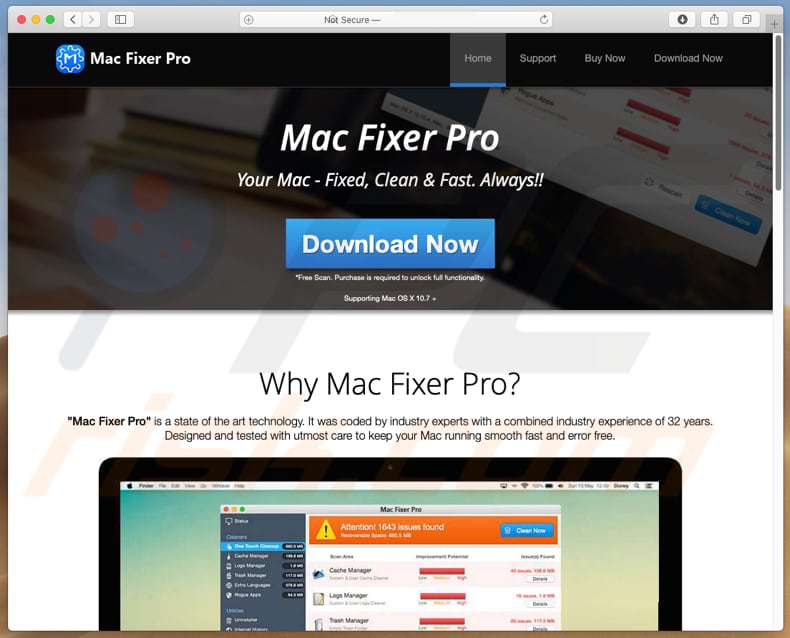
Schermata di un sito Web ingannevole (apple.com-shield-guard [.] Live) utilizzato per indurre le persone a scaricare Mac Fixer Pro:
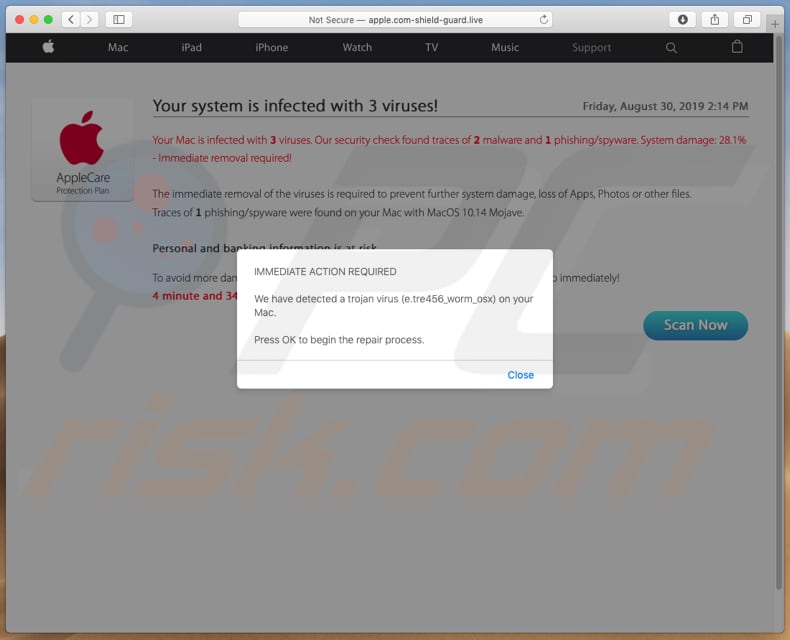
Configurazione dell'installazione dell'app Mac Fixer Pro:
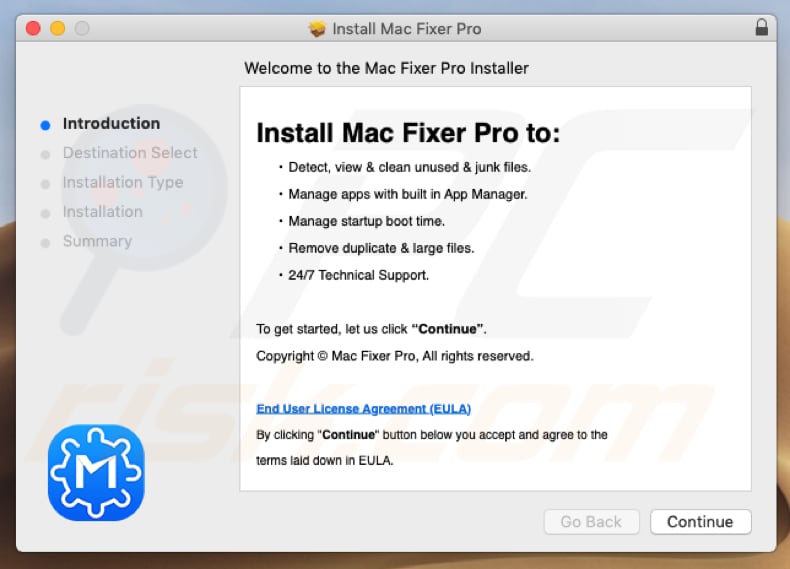
Aspetto dell'app Mac Fixer Pro
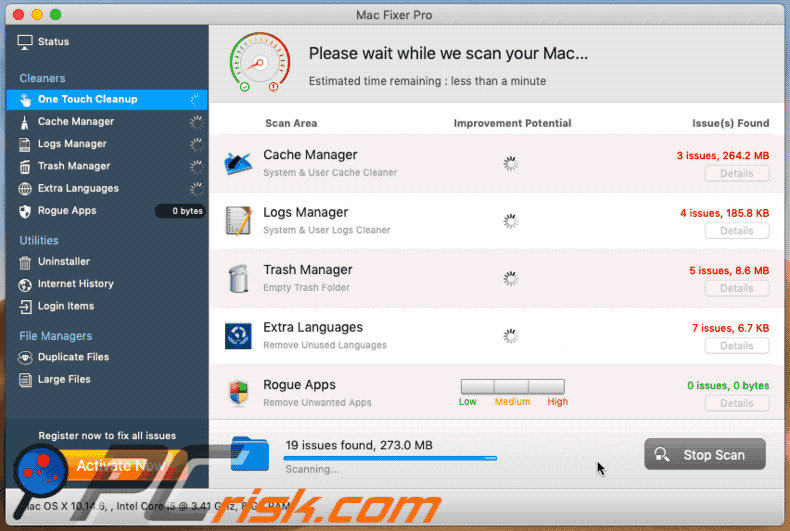
NOTA IMPORTANTE! Mac Fixer Pro si aggiunge all'elenco delle applicazioni che vengono eseguite automaticamente all'accesso di ciascun utente. Pertanto, prima di iniziare, eseguire questi passaggi:
Vai a Preferenze di Sistema -> Utenti e gruppi.
Fai clic sul tuo account (noto anche come Utente corrente).
Fai clic su Articoli di accesso.
Cerca la voce "Mac Fixer Pro". Selezionalo e fai clic sul pulsante "-" per rimuoverlo.
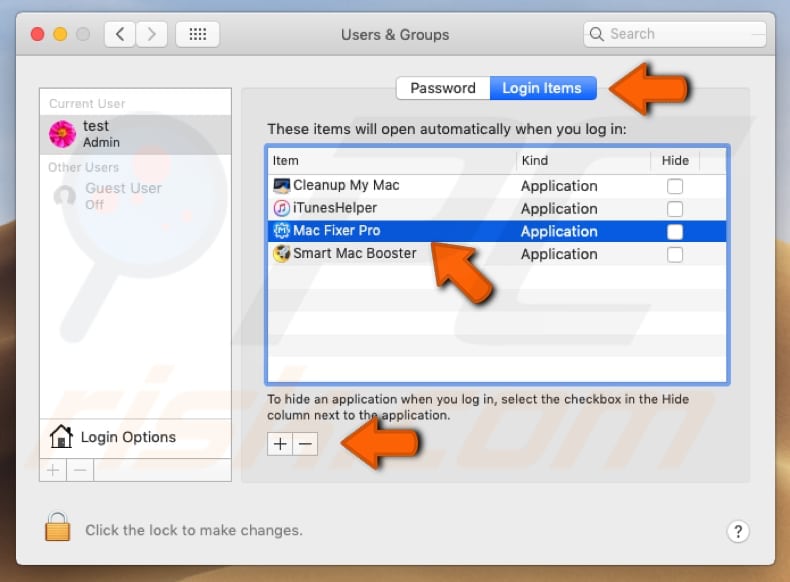
Rimozione automatica istantanea dei malware:
La rimozione manuale delle minacce potrebbe essere un processo lungo e complicato che richiede competenze informatiche avanzate. Combo Cleaner è uno strumento professionale per la rimozione automatica del malware consigliato per eliminare il malware. Scaricalo cliccando il pulsante qui sotto:
SCARICA Combo CleanerScaricando qualsiasi software elencato in questo sito, accetti le nostre Condizioni di Privacy e le Condizioni di utilizzo. Per utilizzare tutte le funzionalità, è necessario acquistare una licenza per Combo Cleaner. Hai a disposizione 7 giorni di prova gratuita. Combo Cleaner è di proprietà ed è gestito da RCS LT, società madre di PCRisk.
Menu:
- Cos'è Mac Fixer Pro?
- STEP 1. Rimuovere i file e le cartelle legate ad un PUA da OSX.
- STEP 2. Rimuovere estensioni pericolose da Safari.
- STEP 3. Rimuovere estensioni pericolose da Google Chrome.
- STEP 4. Rimuovere estensioni pericolose da Mozilla Firefox.
Video che mostra come rimuovere adware e browser hijacker da un computer Mac:
Come rimuovere app potenzialmente indesiderate:
Rimuovere le applicazioni potenzialmente indesiderate dalla cartella "Applicazioni":

Fare clic sull'icona del Finder. Nella finestra del Finder, selezionare "Applicazioni". Nella cartella applicazioni, cercare "MPlayerX", "NicePlayer", o altre applicazioni sospette e trascinarle nel Cestino. Dopo aver rimosso l'applicazione potenzialmente indesiderata che causa gli annunci online, eseguire la scansione del Mac per trovare tutti i componenti indesiderati rimanenti.
SCARICA il programma di rimozione per infezioni da malware
Combo Cleaner controlla se il tuo computer è infetto. Per utilizzare tutte le funzionalità, è necessario acquistare una licenza per Combo Cleaner. Hai a disposizione 7 giorni di prova gratuita. Combo Cleaner è di proprietà ed è gestito da RCS LT, società madre di PCRisk.
Rimuovere i file e le cartelle legate a mac fixer pro applicazione potenzialmente indesiderata:

Cliccare l'icona del Finder, dal menu a barre, scegliere Vai, e cliccare Vai alla Cartella...
 Verificare la presenza di file generati da adware nella cartella / Library / LaunchAgents:
Verificare la presenza di file generati da adware nella cartella / Library / LaunchAgents:

Nella barra Vai alla Cartella..., digita: /Library/LaunchAgents
 Nella cartella "LaunchAgents", cercare eventuali file sospetti aggiunti di reente e spostarli nel Cestino. Esempi di file generati da adware - “installmac.AppRemoval.plist”, “myppes.download.plist”, “mykotlerino.ltvbit.plist”, “kuklorest.update.plist”, etc. Gli Adware installano comunemente diversi file con la stessa stringa.
Nella cartella "LaunchAgents", cercare eventuali file sospetti aggiunti di reente e spostarli nel Cestino. Esempi di file generati da adware - “installmac.AppRemoval.plist”, “myppes.download.plist”, “mykotlerino.ltvbit.plist”, “kuklorest.update.plist”, etc. Gli Adware installano comunemente diversi file con la stessa stringa.
 Verificare la presenza di file generati da adware nella cartella /Library/Application Support:
Verificare la presenza di file generati da adware nella cartella /Library/Application Support:

Nella barra Vai alla Cartella..., digita: /Library/Application Support
 Nella cartella “Application Support”, lcercare eventuali file sospetti aggiunti di reente e spostarli nel Cestino. Esempi di file generati da adware, “MplayerX” o “NicePlayer”,
Nella cartella “Application Support”, lcercare eventuali file sospetti aggiunti di reente e spostarli nel Cestino. Esempi di file generati da adware, “MplayerX” o “NicePlayer”,
 Verificare la presenza di file generati da adware nella cartella ~/Library/LaunchAgents:
Verificare la presenza di file generati da adware nella cartella ~/Library/LaunchAgents:

Nella barra Vai alla Cartella..., digita: ~/Library/LaunchAgents

Nella cartella "LaunchAgents", cercare eventuali file sospetti aggiunti di reente e spostarli nel Cestino. Esempi di file generati da adware- “installmac.AppRemoval.plist”, “myppes.download.plist”, “mykotlerino.ltvbit.plist”, “kuklorest.update.plist”, etc. Gli Adware installano comunemente diversi file con la stessa stringa.
 Verificare la presenza di file generati da adware nella cartella /Library/LaunchDaemons:
Verificare la presenza di file generati da adware nella cartella /Library/LaunchDaemons:
 Nella barra Vai alla Cartella..., digita: /Library/LaunchDaemons
Nella barra Vai alla Cartella..., digita: /Library/LaunchDaemons
 Nella cartella “LaunchDaemons”, cercare eventuali file sospetti aggiunti di reente e spostarli nel Cestino. Esempi di file generati da adware, “com.aoudad.net-preferences.plist”, “com.myppes.net-preferences.plist”, "com.kuklorest.net-preferences.plist”, “com.avickUpd.plist”, etc..
Nella cartella “LaunchDaemons”, cercare eventuali file sospetti aggiunti di reente e spostarli nel Cestino. Esempi di file generati da adware, “com.aoudad.net-preferences.plist”, “com.myppes.net-preferences.plist”, "com.kuklorest.net-preferences.plist”, “com.avickUpd.plist”, etc..
 Scansiona il tuo Mac con Combo Cleaner:
Scansiona il tuo Mac con Combo Cleaner:
Se hai seguito tutti i passaggi nell'ordine corretto, il Mac dovrebbe essere privo di infezioni. Per essere sicuro che il tuo sistema non sia infetto, esegui una scansione con Combo Cleaner Antivirus. Scaricalo QUI. Dopo aver scaricato il file fare doppio clic sul programma di installazione combocleaner.dmg, nella finestra aperta trascinare e rilasciare l'icona Combo Cleaner in cima all'icona Applicazioni. Ora apri il launchpad e fai clic sull'icona Combo Cleaner. Attendere fino a quando Combo Cleaner aggiorna il suo database delle definizioni dei virus e fare clic sul pulsante "Avvia scansione combinata".

Combo Cleaner eseguirà la scansione del tuo Mac alla ricerca di infezioni da malware. Se la scansione antivirus mostra "nessuna minaccia trovata", significa che è possibile continuare con la guida alla rimozione, altrimenti si consiglia di rimuovere eventuali infezioni trovate prima di continuare.

Dopo aver rimosso i file e le cartelle generati dal adware, continuare a rimuovere le estensioni canaglia dal vostro browser Internet.
Mac Fixer Pro applicazione potenzialmente indesiderata rimozione da homepage e motore di ricerca degli Internet browsers:
 Rimuovere le estensioni malevole da Safari:
Rimuovere le estensioni malevole da Safari:
Rimuovere le estensioni di mac fixer pro applicazione potenzialmente indesiderata da Safari:

Aprire Safari, Dalla barra del menu, selezionare "Safari" e clicare su "Preferenze...".

Nella finestra delle preferenze, selezionare "Estensioni" e cercare eventuali estensioni sospette recentemente installate. Quando le trovate, fare clic sul pulsante "Disinstalla". Si noti che è possibile disinstallare in modo sicuro tutte le estensioni dal browser Safari - nessuna è fondamentale per il normale funzionamento del browser.
- Se si continuano ad avere problemi come reindirizzamenti e pubblicità indesiderate - Reset Safari.
 Rimuovere le estensioni malevole da Mozilla Firefox:
Rimuovere le estensioni malevole da Mozilla Firefox:
Rimuovere i componenti aggiuntivi legati a mac fixer pro applicazione potenzialmente indesiderata da Mozilla Firefox:

Aprire il browser Mozilla Firefox. In alto a destra dello schermo, fare clic sul pulsante (tre linee orizzontali) "Apri Menu". Dal menu aperto, scegliere "componenti aggiuntivi".

Scegliere la scheda "Estensioni" e cercare eventuali componenti aggiuntivi sospetti di recente installati. Quando vengono trovati, fare clic sul pulsante "Rimuovi" che si trova accanto. Si noti che è possibile disinstallare in modo sicuro tutte le estensioni dal browser Mozilla Firefox - nessuna è cruciale per il normale funzionamento del browser.
- Se si continuano ad avere problemi come reindirizzamenti e pubblicità indesiderate - Reset Mozilla Firefox.
 Rimuovere estensioni pericolose da Google Chrome:
Rimuovere estensioni pericolose da Google Chrome:
Rimuovere le estensioni di mac fixer pro applicazione potenzialmente indesiderata da Google Chrome:

Aprire Google Chrome e fare clic sul pulsante (tre linee orizzontali) "Menu Chrome" che si trova nell'angolo in alto a destra della finestra del browser. Dal menu a discesa, scegliere "Altri strumenti" e selezionare "Estensioni".

Nella finestra "Estensioni", cercare eventuali componenti aggiuntivi sospetti di recente installati. Quando li trovate, fate clic sul pulsante "Cestino" accanto. Si noti che è possibile disinstallare in modo sicuro tutte le estensioni dal browser Google Chrome - non ce ne sono di fondamentali per il normale funzionamento del browser.
- Se si continuano ad avere problemi come reindirizzamenti e pubblicità indesiderate - Reset Google Chrome.
Condividi:

Tomas Meskauskas
Esperto ricercatore nel campo della sicurezza, analista professionista di malware
Sono appassionato di sicurezza e tecnologia dei computer. Ho un'esperienza di oltre 10 anni di lavoro in varie aziende legate alla risoluzione di problemi tecnici del computer e alla sicurezza di Internet. Dal 2010 lavoro come autore ed editore per PCrisk. Seguimi su Twitter e LinkedIn per rimanere informato sulle ultime minacce alla sicurezza online.
Il portale di sicurezza PCrisk è offerto dalla società RCS LT.
I ricercatori nel campo della sicurezza hanno unito le forze per aiutare gli utenti di computer a conoscere le ultime minacce alla sicurezza online. Maggiori informazioni sull'azienda RCS LT.
Le nostre guide per la rimozione di malware sono gratuite. Tuttavia, se vuoi sostenerci, puoi inviarci una donazione.
DonazioneIl portale di sicurezza PCrisk è offerto dalla società RCS LT.
I ricercatori nel campo della sicurezza hanno unito le forze per aiutare gli utenti di computer a conoscere le ultime minacce alla sicurezza online. Maggiori informazioni sull'azienda RCS LT.
Le nostre guide per la rimozione di malware sono gratuite. Tuttavia, se vuoi sostenerci, puoi inviarci una donazione.
Donazione
▼ Mostra Discussione